
Obsah:
- Autor John Day [email protected].
- Public 2024-01-30 12:01.
- Naposledy zmenené 2025-01-23 15:06.

Ako vytvoriť jednoduché farebné prechody v programe MS Paint.
Krok 1: Otvorte aplikáciu Maľovanie

Otvorená farba. Nachádza sa v časti „Programy“a potom „Príslušenstvo“. Keď máte Paint otvorený, stlačte Ctrl+E. Otvorí sa okno Atribúty (Atribúty nájdete aj v časti „Obrázok“). Nastavte šírku na 100 a výšku na 500. (Výška môže byť ľubovoľné číslo, ale 500 funguje dobre.) Uistite sa, že je začiarknuté políčko „Pixely“a „Farby“a kliknite na tlačidlo OK.
Krok 2: Nakreslite čiaru


Vaša obrazovka by teraz mala vyzerať ako na obrázku 1. Teraz vyberte dve farby, ktoré chcete zmiešať. Použitím prvej farby, ktorú ste vybrali, nakreslite nástroj na čiary diagonálnu čiaru spájajúcu dva rohy, ako na obrázku 2.
Krok 3: Výplň a zmenšenie


Pomocou nástroja vedro vyplňte hornú polovicu stránky farbou čiary a dolnú polovicu druhou zvolenou farbou. Teraz stlačte Ctrl+W. Tým sa otvorí okno Stretch and Skew (Stretch and Skew) (toto nájdete aj v časti „Obrázok“). Zadajte 1% do horizontálnej roztiahnutej oblasti. Kliknite na tlačidlo OK.
Krok 4: Roztiahnite to znova



Vaša obrazovka by teraz mala vyzerať ako na obrázku 1. Ak ju chcete roztiahnuť, znova otvorte okno Stretch and Skew. Tentoraz zadajte 500% do horizontálnej roztiahnutej oblasti (500 je maximálne povolené množstvo). Kliknite na tlačidlo OK. Urobte to ešte dvakrát alebo trikrát, kým nie je váš gradient dostatočne široký na to, aby ste ho mohli obdivovať.
Krok 5: Vlnité prechody




Tento krok je bonusový trik, ktorý som sa práve naučil. Najprv urobte, aby bol váš gradient relatívne chudý. Potom pomocou rohového bodu presuňte veľkosť stránky tak, aby bola väčšina obrazovky biela. Predtým než to urobíte, skontrolujte, či je sekundárna farba biela. Potom vyberte svoj prechod pomocou nástroja na výber obdĺžnika a kliknite na priehľadnosť. Potom podržte kláves Shift a potiahnite gradient akýmkoľvek spôsobom, napríklad vlnovkou. Nakoniec pomocou vedra s výplňou vyplňte biele miesto okolo okrajov. Voila!
Odporúča:
Ako vytvoriť a vložiť tabuľku a pridať do nej ďalšie stĺpce a/alebo riadky v programe Microsoft Office Word 2007: 11 krokov

Ako vytvoriť a vložiť tabuľku a pridať do nej ďalšie stĺpce a/alebo riadky v programe Microsoft Office Word 2007: Mali ste niekedy veľa údajov, s ktorými pracujete a premýšľali ste o sebe … " ako môžem vytvoriť všetky vyzerajú tieto údaje lepšie a sú zrozumiteľnejšie? " Ak je to tak, potom môže byť vašou odpoveďou tabuľka v programe Microsoft Office Word 2007
Ako navrhnúť relačné databázy v programe Microsoft Access pre začiatočníkov: 17 krokov

Ako navrhnúť relačné databázy v programe Microsoft Access pre začiatočníkov: Nasledujúca sada inštrukcií podrobne popisuje návrh relačných databáz v programe Microsoft Access. Táto príručka najskôr ukáže, ako správne prepojiť dve (2) tabuľky. Potom podrobne popíšem, ako vytvoriť formulár z tohto nového vzťahu, ktorý užívateľovi umožní vložiť
Vytvorenie makra v programe Microsoft Excel: 7 krokov

Vytvorenie makra v programe Microsoft Excel: Máte problémy s prácou so súbormi údajov v programe Excel? Trávite príliš veľa času prípravou údajov a nemáte dostatok času na ich analýzu? Bežne som používal makrá v programe Excel na skrátenie procesu vytvárania efektívnych dátových modelov, a tak som sa rozhodol, že je to dobré
Úžasné prechody: 4 kroky
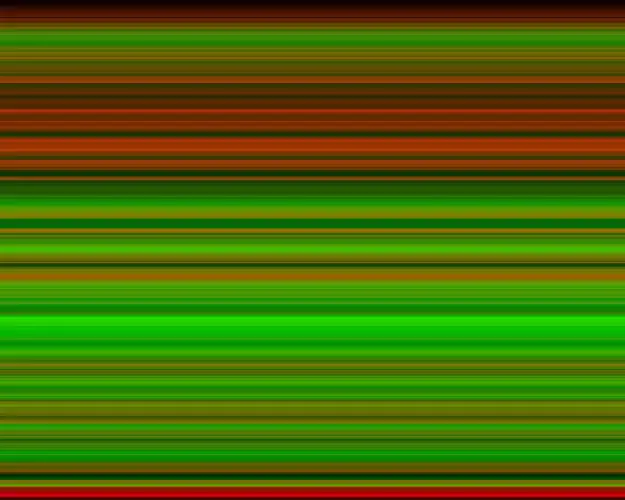
Úžasné prechody: Ukážem vám, ako vytvoriť prechody ako na mojich fórach. Dostal som tiež povolenie od DRADIS na rozšírenie jeho Instructable, takže mu prosím tiež poďakujte. P.S. Ohodnoťte a hlasujte v knižnej súťaži. Tisíceré vďaka
Vytvorte skutočne efektívny kurzor v programe Paint: 5 krokov

Vytvorte skutočne cool kurzor v programe Paint: Naučím vás, ako vytvoriť ÚŽASNÝ kurzor v programe MS Paint
